[易捷一键重装系统]Win10无法通过局域网访问共享文件的解决方法
软件介绍
[易捷一键重装系统]Win10无法通过局域网访问共享文件的解决方法
在平时办公的时候有一些事情是共同协作完成的,所以我们一般会创建共享文件夹以此来节省拷贝文件的时间,但是有用户反应在win10下创建了共享文件夹之后却无法访问,提示【你没有权限访问xxx新建文件夹,请与网络管理员联系请求访问权限】,那么遇到这种问题该怎么办呢?下面小编为大家讲解下。
系统推荐:win10纯净版系统下载
相关教程:
win10共享设置自定义高级共享的方法
win10系统下怎么设置局域网共享文件夹
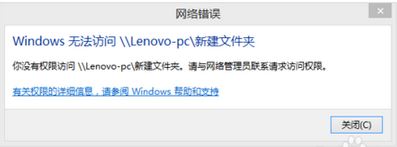
Win10共享无访问权限的解决方法:
1、在共享的文件夹单击鼠标右键选中【属性】,点击【安全】选卡并点击【编辑】按钮;
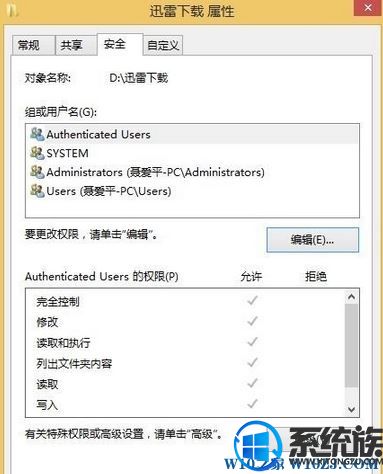
2、在组或用户名下面,点击【添加】;
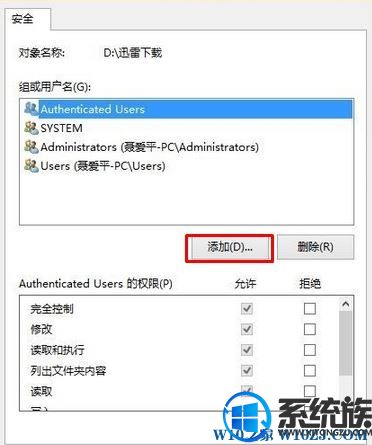
3、点击左下角的【高级】-【立即查找】;
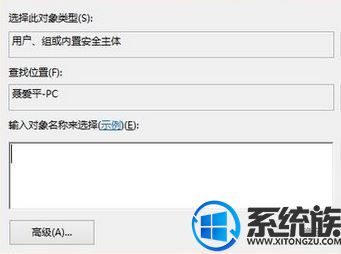
4、在搜索结果中选中 everyone 点击【确定】-【确定】;
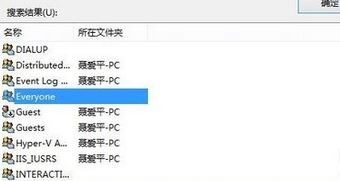
5、回到权限设置窗口,选中“everyone”,在下面的权限中都勾选允许 点击【确定】;

6、回到属性界面,点击【共享】选项卡,点击【高级共享】;
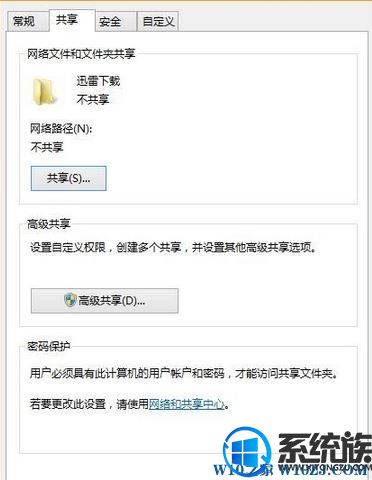
7、勾选共享此文件夹复选框,点击【权限】;
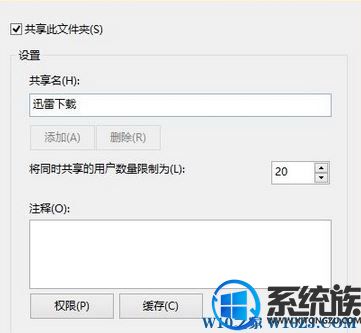
8、选择平【everyone】,在下面全部勾选允许,点击【确定】即可。
设置完成后重启下计算机即可正常方法!
通过以上方法我们就可以解决无法通过局域网访问共享文件的问题了,有遇到相同问题的朋友可以参照小编的方法进行设置,希望该教程能帮大家解决问题。
在平时办公的时候有一些事情是共同协作完成的,所以我们一般会创建共享文件夹以此来节省拷贝文件的时间,但是有用户反应在win10下创建了共享文件夹之后却无法访问,提示【你没有权限访问xxx新建文件夹,请与网络管理员联系请求访问权限】,那么遇到这种问题该怎么办呢?下面小编为大家讲解下。
系统推荐:win10纯净版系统下载
相关教程:
win10共享设置自定义高级共享的方法
win10系统下怎么设置局域网共享文件夹
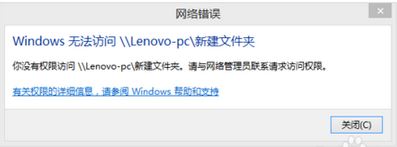
Win10共享无访问权限的解决方法:
1、在共享的文件夹单击鼠标右键选中【属性】,点击【安全】选卡并点击【编辑】按钮;
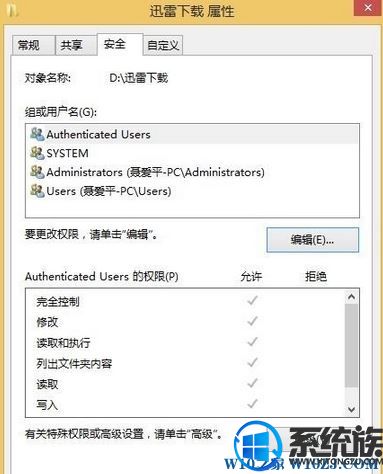
2、在组或用户名下面,点击【添加】;
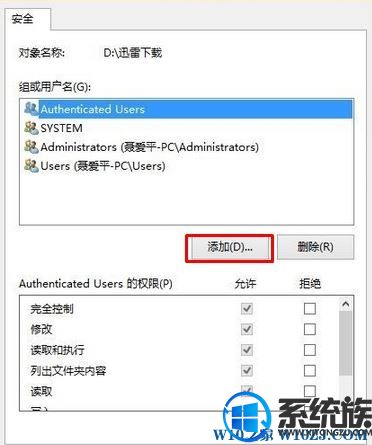
3、点击左下角的【高级】-【立即查找】;
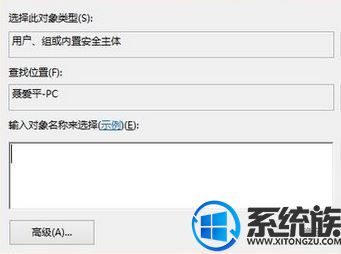
4、在搜索结果中选中 everyone 点击【确定】-【确定】;
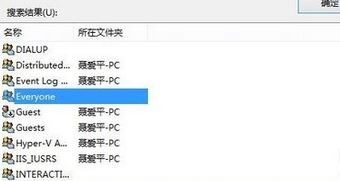
5、回到权限设置窗口,选中“everyone”,在下面的权限中都勾选允许 点击【确定】;

6、回到属性界面,点击【共享】选项卡,点击【高级共享】;
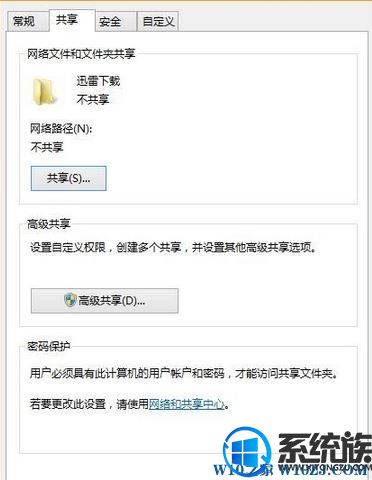
7、勾选共享此文件夹复选框,点击【权限】;
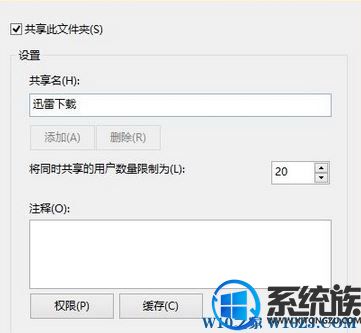
8、选择平【everyone】,在下面全部勾选允许,点击【确定】即可。
设置完成后重启下计算机即可正常方法!
通过以上方法我们就可以解决无法通过局域网访问共享文件的问题了,有遇到相同问题的朋友可以参照小编的方法进行设置,希望该教程能帮大家解决问题。
更多>>U老九推荐教程
- [老友一键重装系统]win10系统下怎么拦截东方头条新闻广告|禁止东
- [大番薯一键重装系统]win10系统怎么以管理员的身份运行程序小白
- [小白一键重装系统]Win10系统下edge主页被hao123劫持怎么更换?
- [电脑公司一键重装系统]预装win10系统的联想u430p开机无法进入bi
- [萝卜菜一键重装系统]win10系统中如何将qlv格式转换为MP4格式
- [好用一键重装系统]win10怎么设置自动获取ip|win10设置自动获取i
- [u启动一键重装系统]win10自动更新新版的安装包在哪我找不到它
- [闪兔一键重装系统]win10系统的字体大小怎么设置|win10系统字体
- [老友一键重装系统]win10启动出现未能启动SENS服务的两种解决方
- [925一键重装系统]Win10系统正在解析主机无法上网的解决方法
- [屌丝一键重装系统]Win10专业版 defender提示“病毒和间谍软件定
- [925一键重装系统]win10如何将屏幕均分四块
- [雨林风木一键重装系统]win10 删除网络适配器多个WAN Miniport的
- [蜻蜓一键重装系统]win10系统自带edge浏览器兼容模式如何设置
- [u启动一键重装系统]全新安装win10卡在安装程序正在启动的两种解
- [小猪一键重装系统]Win10出现禁止驱动签名才能开机的解决方法
- [大番茄一键重装系统]Win10系统下如何安装3dmax2017|3dmax2017安
- [极速一键重装系统]win10账户类型管理员不能改要怎么办
- [得得一键重装系统]win10 用鼠标点击桌面图标会发生图标消失是怎
- [雨木林风一键重装系统]新装Win10系统玩游戏很卡怎么办?
更多>>U老九热门下载
- [大番茄一键重装系统]win10禁止开机弹出触摸键盘的三种解决方法
- [智能一键重装系统]笔记本装完win10调节屏幕亮度没反应怎么办|无
- [金山一键重装系统]快速解决win10 1709远程桌面报内部错误的方法
- [电脑店一键重装系统]win10系统可以玩剑灵吗?|win10系统玩剑灵
- [胖子一键重装系统]win10网页视频无法全屏的三个处理方法
- [大番茄一键重装系统]Win10系统powershell快捷键大全!
- [友用一键重装系统]Win10怎么更换账户头像?
- [风云一键重装系统]win10怎么停止重置|win10怎样停止重置默认应
- [电脑公司一键重装系统]三种方法解决Win10系统丢失.dll文件的问
- [大番薯一键重装系统]win10 1703版玩游戏总是提示“按下win+G键
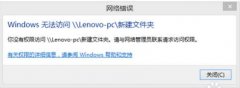


![[萝卜家园一键重装系统]win10安装软件提示‘你必须取消阻止该发](http://www.ulaojiu.com/uploads/allimg/180506/1_050614310J925.jpg)
![[u当家一键重装系统]Win10专业版系统下如何安装搜狗输入法](http://www.ulaojiu.com/uploads/allimg/180506/1_05061425044536.png)